这篇文章主要介绍“win10电脑开机无法进入系统怎么解决”的相关知识,小编通过实际案例向大家展示操作过程,操作方法简单快捷,实用性强,希望这篇“win10电脑开机无法进入系统怎么解决”文章能帮助大家解决问题
这篇文章主要介绍“win10电脑开机无法进入系统怎么解决”的相关知识,小编通过实际案例向大家展示操作过程,操作方法简单快捷,实用性强,希望这篇“win10电脑开机无法进入系统怎么解决”文章能帮助大家解决问题。
解决方法:
1、我们将电脑开机,到Win10启动徽标的界面的时候,那么就长按电源键强制关机,再关机,再到Win10启动徽标的界面的时候,再长按电源键强制关机,重复此操作三次,出现了正在诊断你的电脑,将出现自动修复界面。
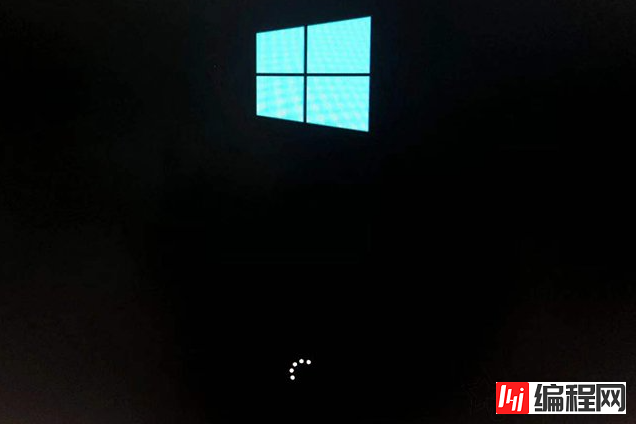
2、这时电脑就会进入自动修复的界面,我们点击“高级选项”。

3、再点击“疑难解答”选项。
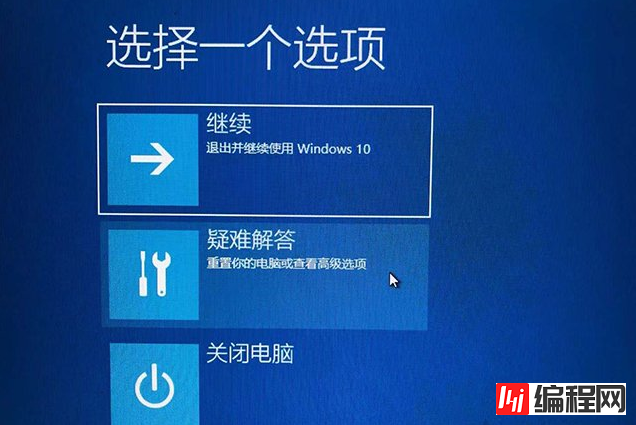
4、再点击“高级选项”。

5、在高级选项界面中,我们点击“启动设置”。

6、在启动设置界面中,我们点击“重启”。

7、序号4-6都是安全模式,我们按需选择就可以了,没有不需要网络,按下数字4键或者F4键,启用安全模式就可以了。

8、如果进入安全模式还不能解决问题,可以通过U盘重装系统来解决问题。
关于“win10电脑开机无法进入系统怎么解决”的内容就介绍到这里了,感谢大家的阅读。如果想了解更多行业相关的知识,可以关注编程网服务器栏目,小编每天都会为大家更新不同的知识点。
--结束END--
本文标题: win10电脑开机无法进入系统怎么解决
本文链接: https://lsjlt.com/news/174153.html(转载时请注明来源链接)
有问题或投稿请发送至: 邮箱/279061341@qq.com QQ/279061341
2024-03-01
2024-03-01
2024-03-01
2024-03-01
2024-03-01
2024-02-29
2024-02-29
2024-02-29
2024-02-29
2024-02-29
回答
回答
回答
回答
回答
回答
回答
回答
回答
回答
0